win7系统DNF提示图表系统组建失败的修复方法
发布时间:2018-01-22 18:27:36 浏览数: 小编:fuyuan
最近有win7旗舰版用户在玩DNF地下城与勇士的时候,弹窗提示“图标系统组建失败”(如下图)的问题。其实出现这个弹窗,一般都是因为显卡出现问题的缘故,固然显卡还能使用,但在使用DX的时候功能出现错误,导致无法加速图表系统的创建。下面系统族小编就针对此问题给大家带来win7系统DNF提示图表系统组建失败的修复方法,如下:
相关阅读:dnf闪退怎么解决
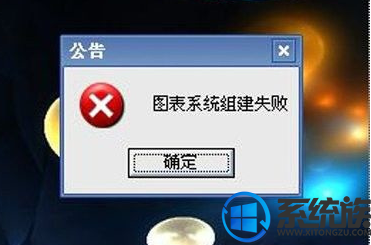
DNF提示图表系统组建失败的原因和解决方法
原因:
出现这样的情况是显卡驱动或者DX上出现了问题。
操作步骤:
一、检查DX加速的状态
1、按下“Win+R”组合键呼出“运行”。
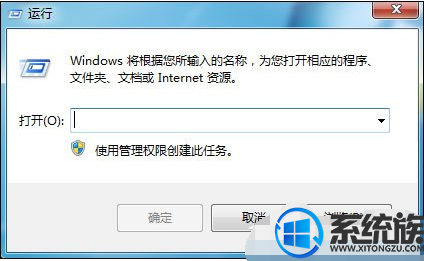
2、在框中输入“dxdiag”。
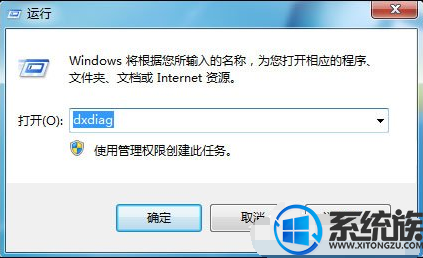
3、按下回车键打开“Directx诊断工具”。
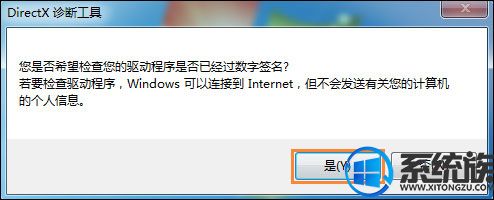
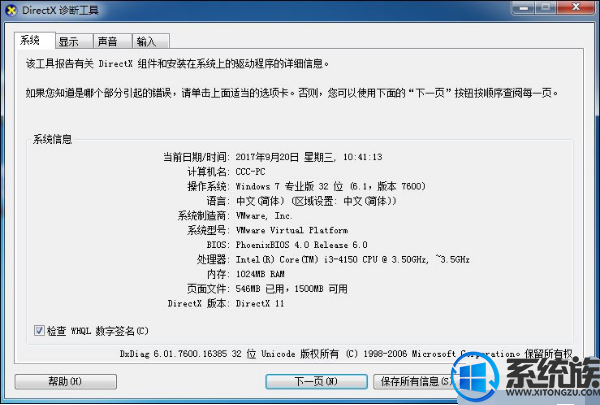
4、点击“显示”选项。
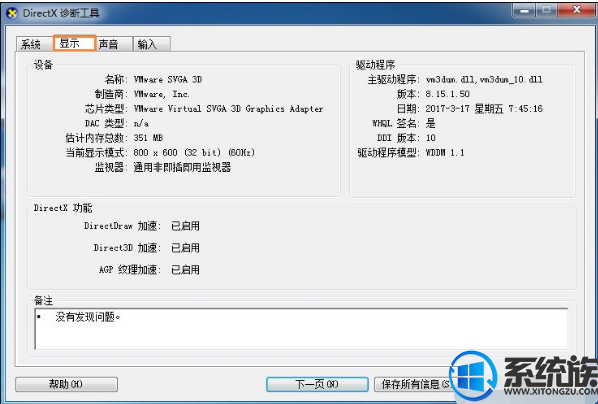
5、确认“Directdraw 加速”、“Direct3D加速”、“AGP 纹理加速”三个选项都已启用。
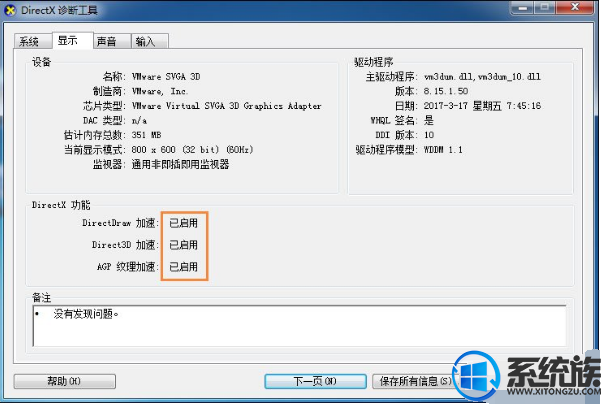
二、如果未开启“Directdraw 加速”、“Direct3D加速”、“AGP 纹理加速”
1、对比下图:第一张图为显卡驱动正常的系统截图,第二张图为显卡驱动有问题的系统截图。
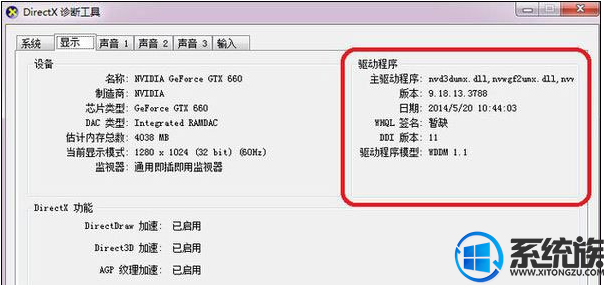
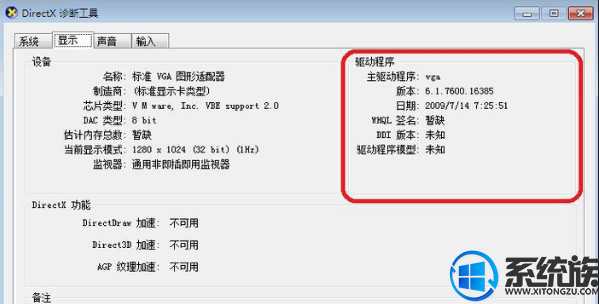
2、卸载当前显卡驱动。
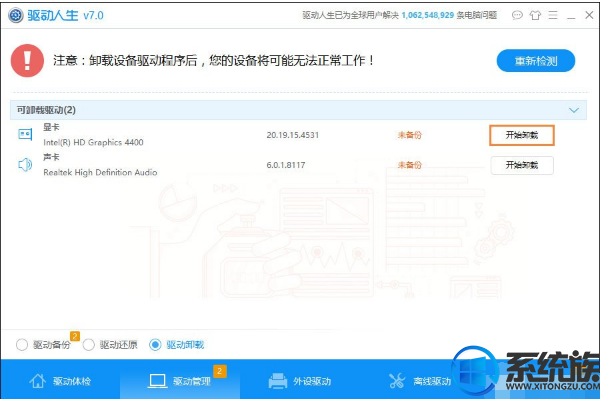
3、直接检查驱动或者下载官方驱动。
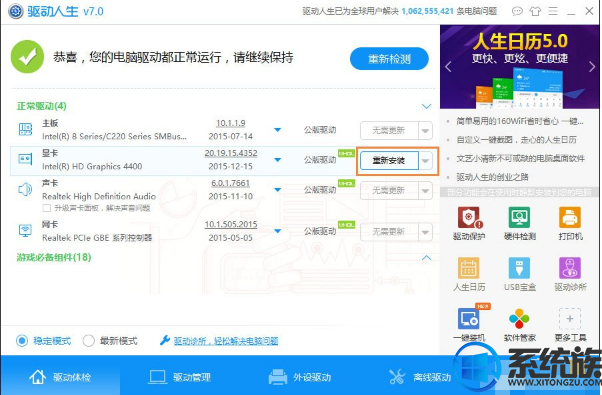
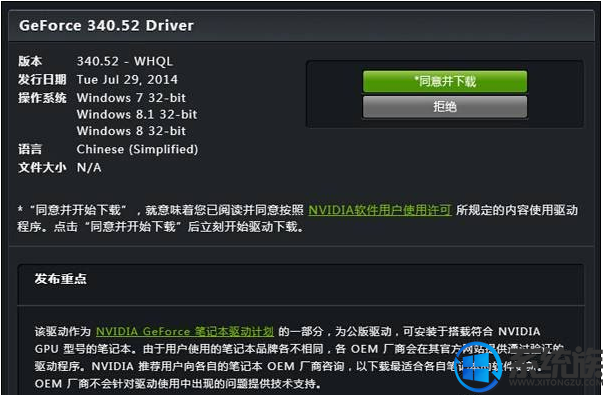
官方驱动下载之后请看下文:
(1)点击“驱动人生”界面的“离线驱动”。
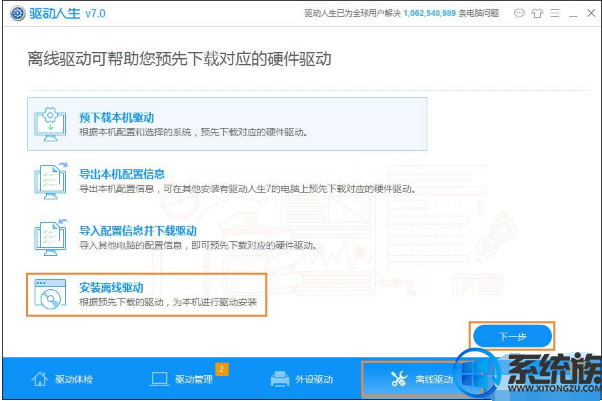
(2)在界面上点击浏览,再找到官方下载的驱动的位置,“确定”→“扫描”→选中驱动→“下一步”,“安装驱动”。
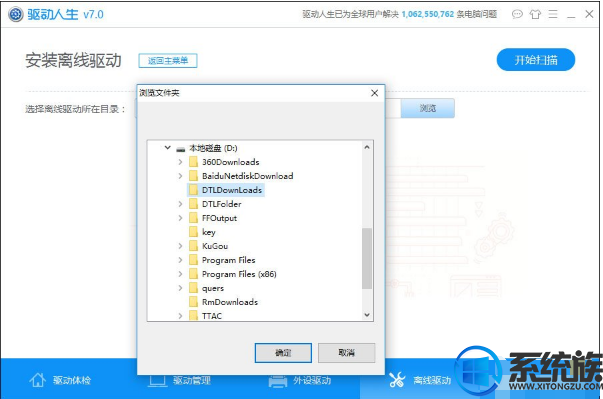
以上就是win7系统DNF提示图表系统组建失败的修复方法了,如果你也遇到了同样的问题,不妨按照上面教程方法操作一下吧,希望系统族小编能帮到大家。



















